ギフトコードを設定する
デジタルギフトの場合、必ずギフトコードの設定を行なってください。
※ クーポンの場合は任意、現物ギフトの場合は不要です
また抽選方式がインスタントウィンの場合は、公開前にギフトコードやクーポンコードの設定を完了させる必要があります。
ここではギフトコードの設定方法についてご説明します。
ダッシュボードで管理できるギフト情報
キャンペーン作成後にダッシュボードのギフトタブを選択すると、作成ページで設定したギフトが枚数分反映されています。
ギフト1枚1枚に紐づくギフトコードと発送状態を管理できます。
この状態ではまだコードは未設定になっています。
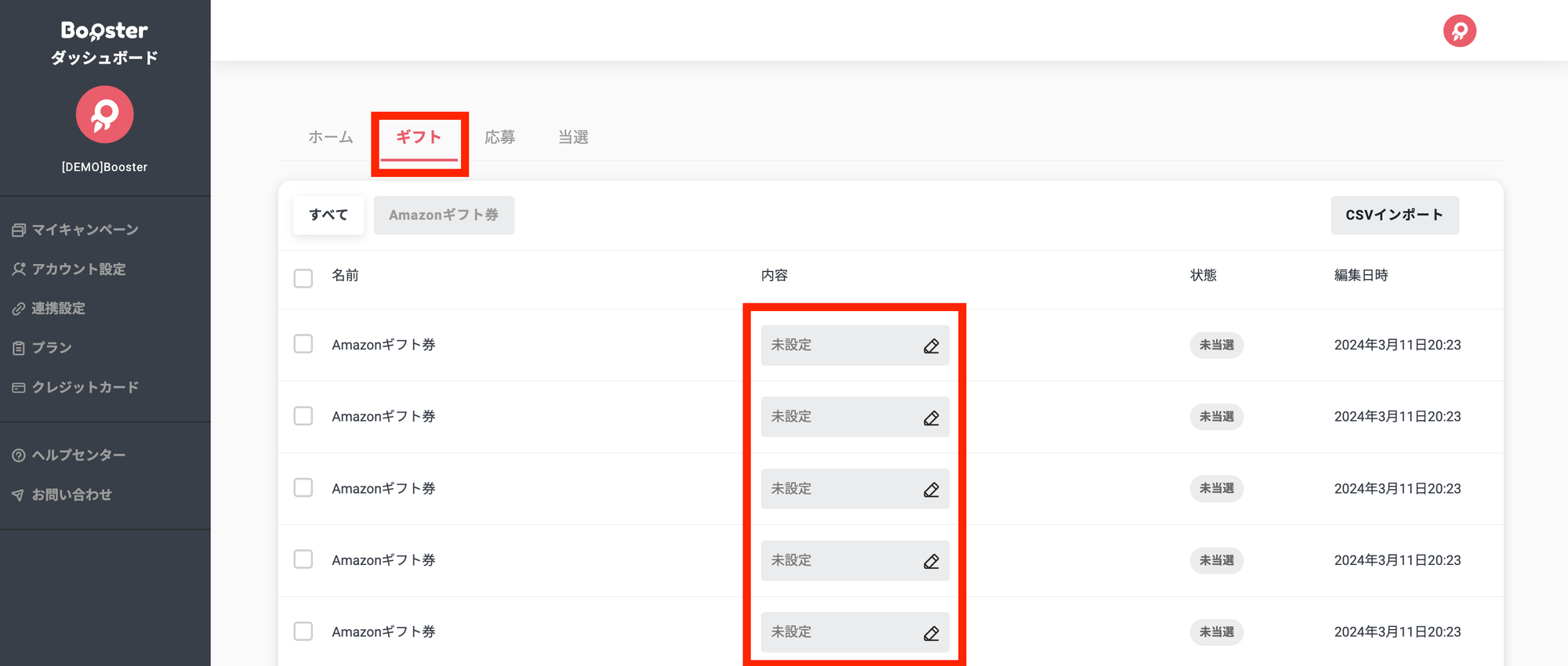
【ステップ1】ギフトコードの設定
ギフトコードを入力し決定してください。

正しく反映されたら編集日時が更新されます。
こちらでコード設定は完了です。

【ステップ2】CSVインポートを使う
ギフトの数が多い場合、CSVを使ってコードを一括登録することができます。
- サンプルをダウンロード
CSVインポートを選択して遷移するページからサンプルをダウンロードしてください。
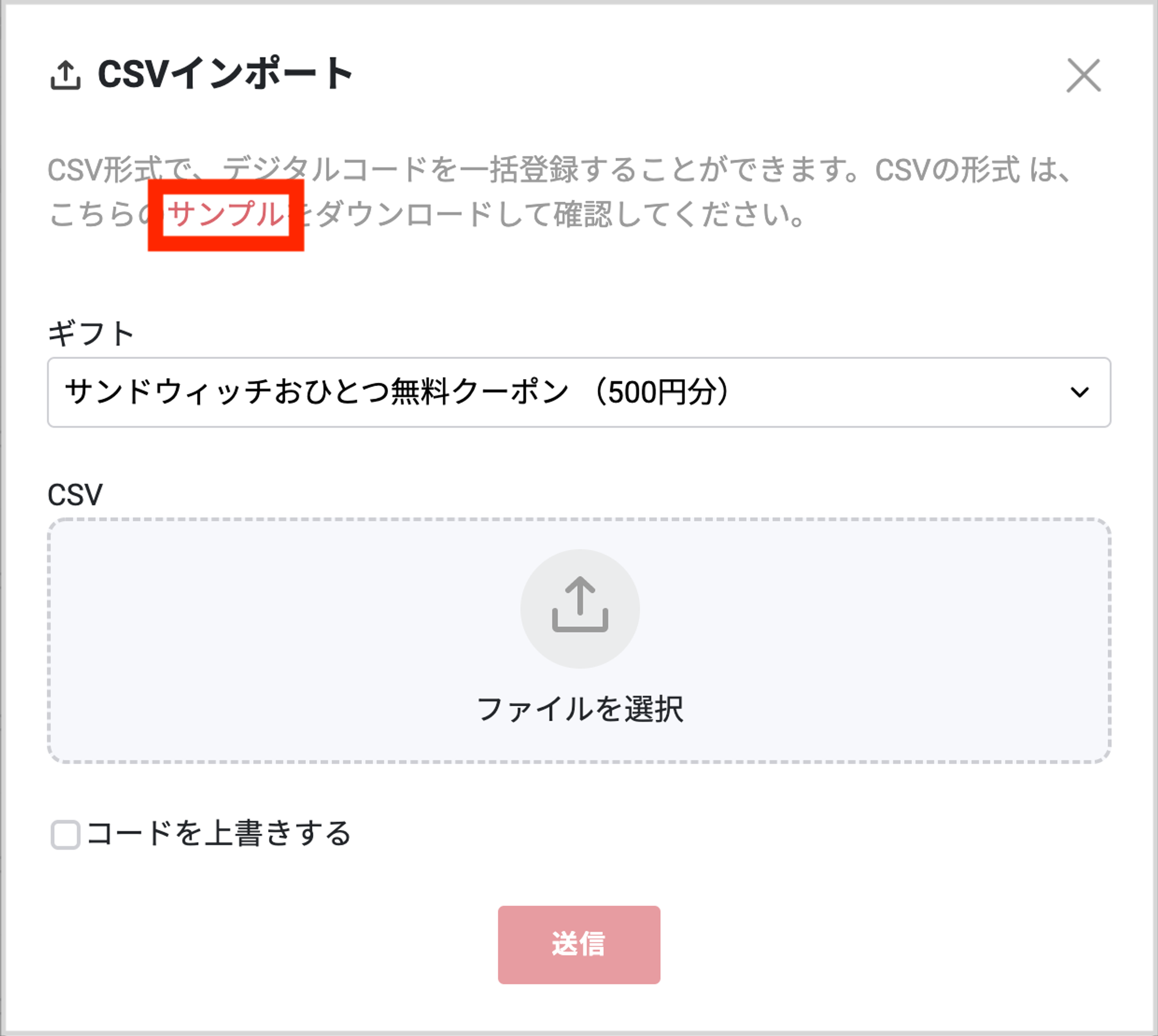
- CSVを作成
サンプルを参考にインポート用のCSVデータを作成します。
1行目はギフト名となり画面へ反映がされませんので、必ず2行目からコードを入力してください。
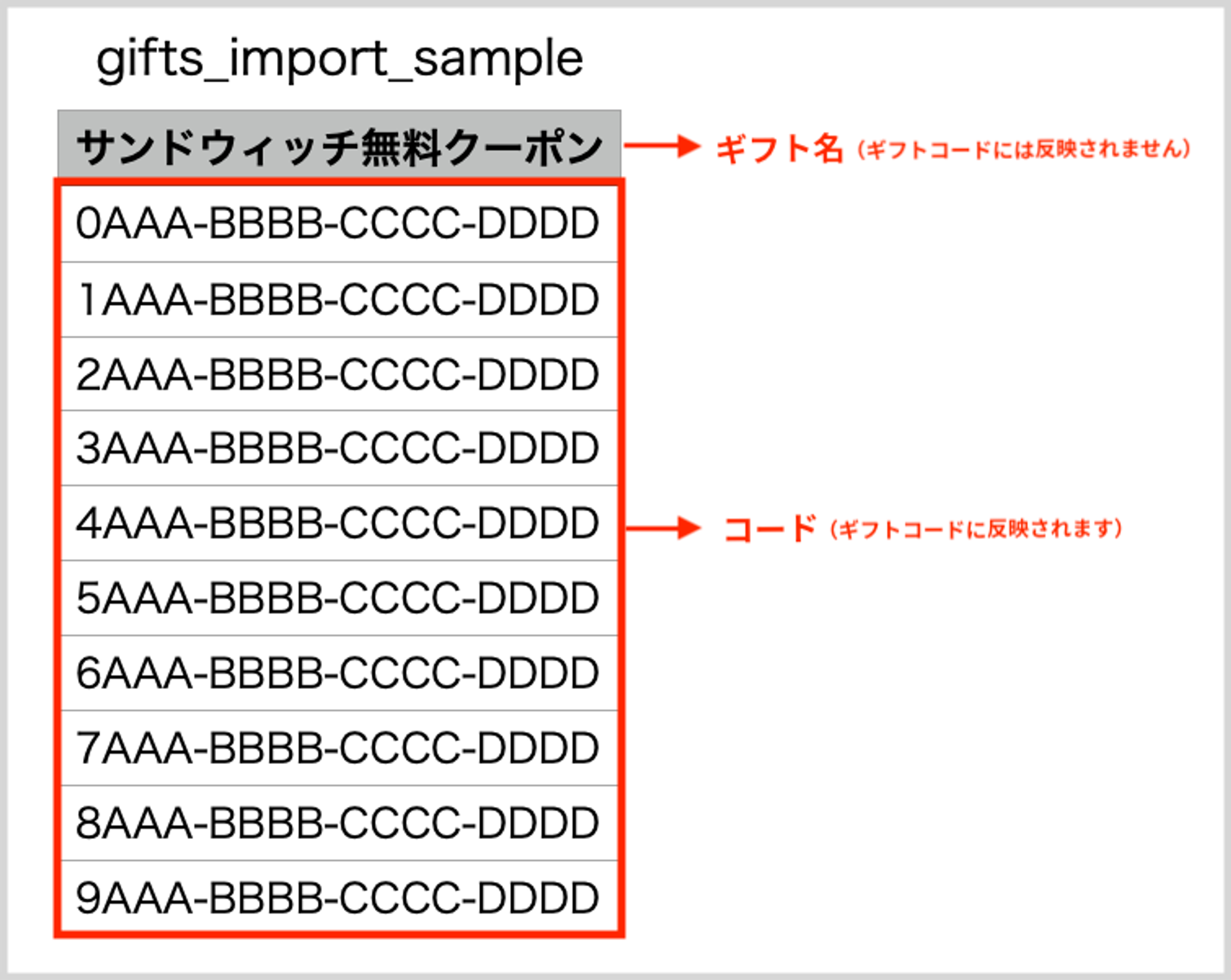
- インポート
再度CSVインポートを開き、CSVファイルを選択して送信してください。
_2_2.png?table=block&id=e005da60-9452-4aba-94f3-5e048ae2cf7e&cache=v2)
コード上書きの注意点
「コードを上書きする」にチェックを入れると、すでにコードが設定されていても上書きでインポートすることができます。
チェックを入れない場合、コード未設定の一番上から反映されていきます。
上書きせずに追加でインポートする際は、未設定の数とCSV件数の数が一致していないとエラーとなりますので注意してください。
「CSVをインポートしました。」というメッセージが表示されたら完了です。
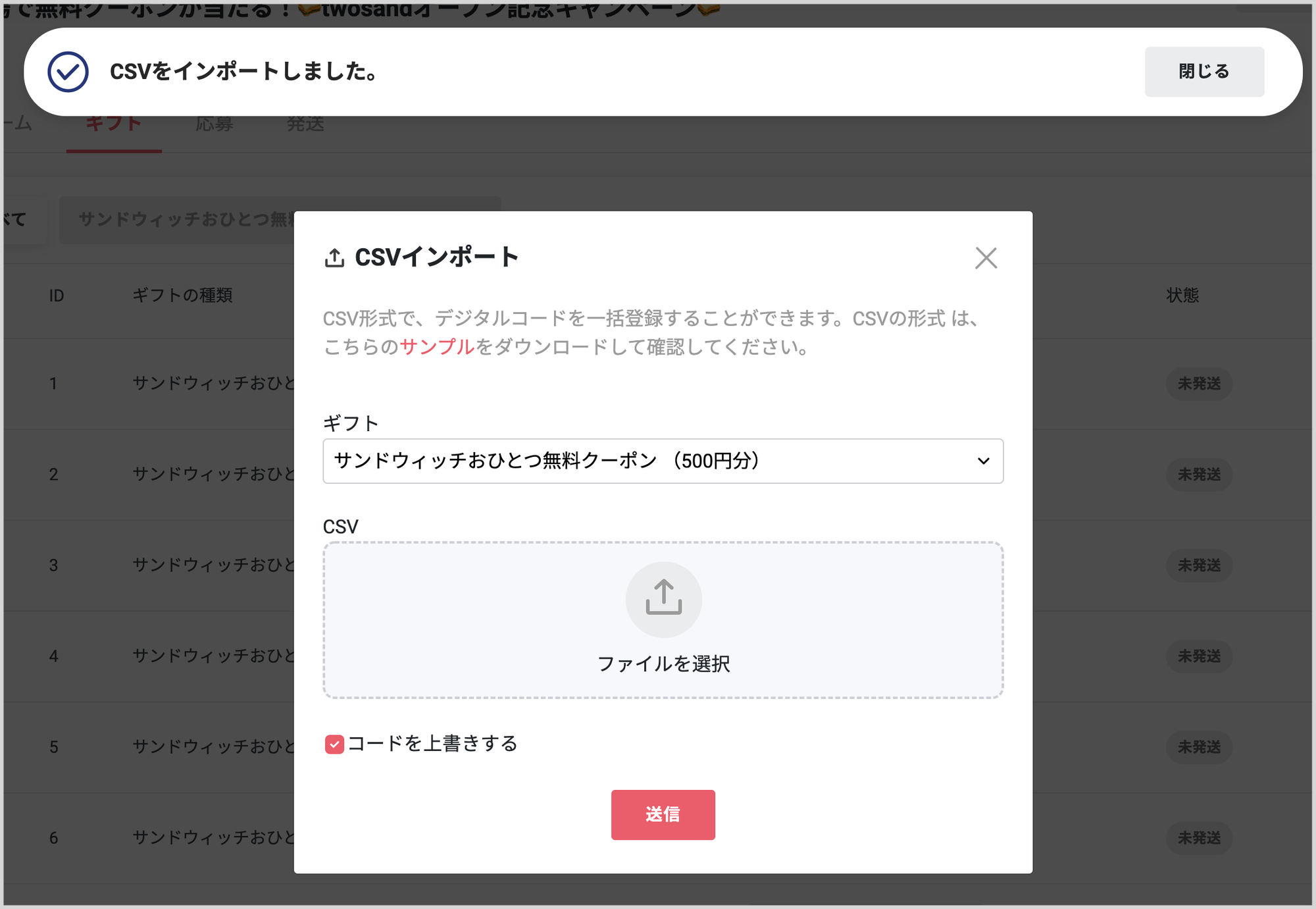
コードが反映されていることを確認してください。
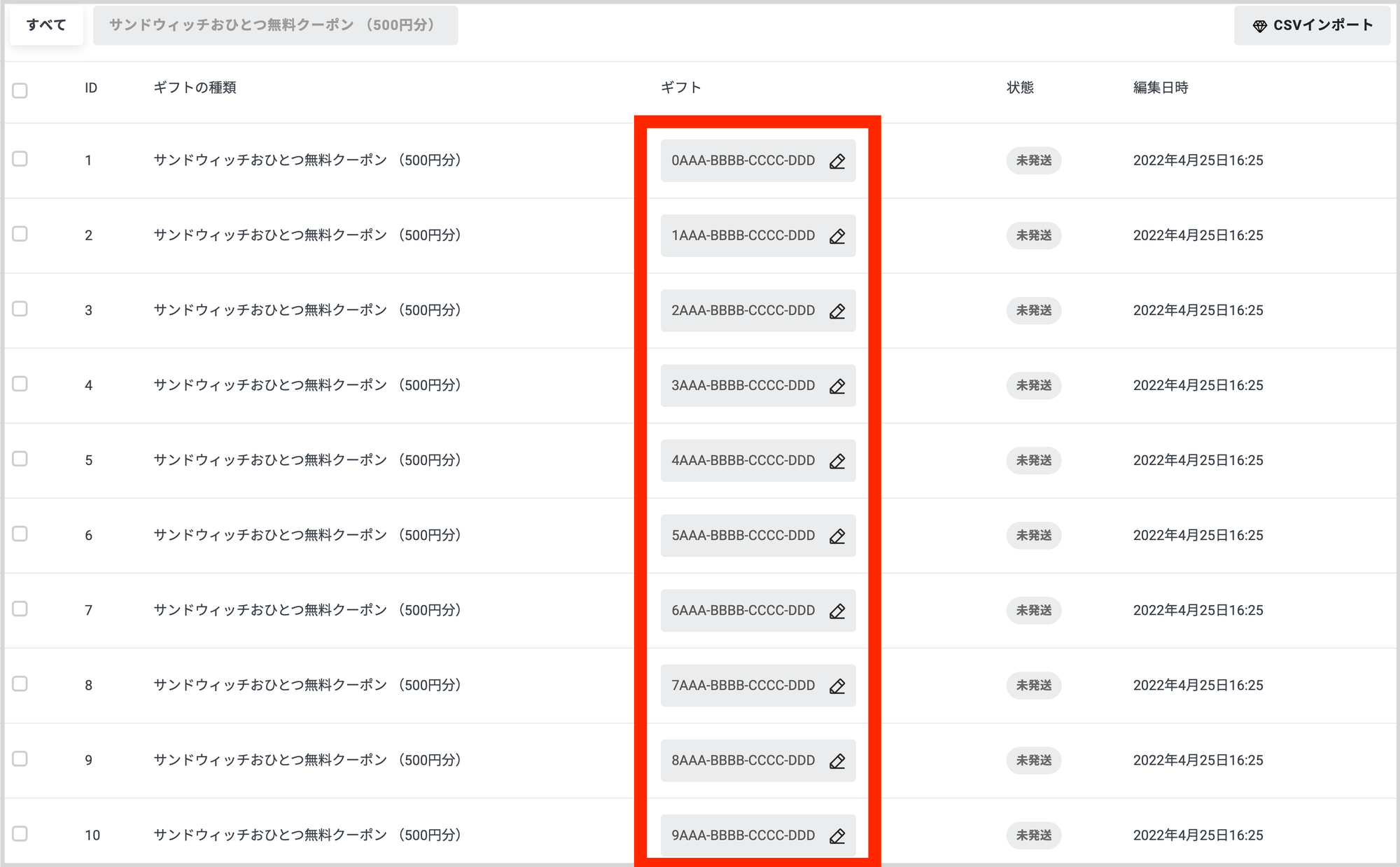
疑問は解決しましたか?
😞
😐
🤩